Donc, vous cherchez un moyen d'enregistrer votre écran d'ordinateur, et très probablement, vous cherchez un outil gratuit et facile à utiliser.
Dans ce blog, nous montrerons comment vous pouvez utiliser l'enregistreur d'écran gratuit de Vmaker pour enregistrer l'écran de votre ordinateur. Mais avant cela, permettez-moi de clarifier certaines de vos questions.
Pourquoi Vmaker ?
Vmaker est un outil gratuit et facile à utiliser. Vous n'avez pas à me croire sur parole. Vous pouvez l'essayer vous-même et voir.
Il vous permet d'enregistrer un nombre illimité de vidéos gratuitement, à vie. Il n'y a pas de filigrane ajouté avec Vmaker.
Vous pouvez enregistrer à la fois l'audio de votre système et de votre microphone à l'aide de Vmaker. L'audio que vous enregistrez sera exempt de bruits de fond car Vmaker dispose d'un filtre de bruit de fond actif qui filtre les bruits indésirables pendant l'enregistrement.
Vmaker est également livré avec un éditeur de vidéo intégré gratuit qui vous permet d'effectuer des modifications de base sur vos vidéos enregistrées.
Enfin, toutes vos vidéos sont automatiquement stockées dans le cloud, vous n'avez donc pas à vous soucier de l'obstruction de la mémoire de votre système informatique ou du téléchargement d'un fichier volumineux et de son partage avec qui que ce soit.
Si vous êtes un utilisateur Mac, suivez ces étapes
Étape 1 : Inscrivez-vous et téléchargez Vmaker depuis notre site Web
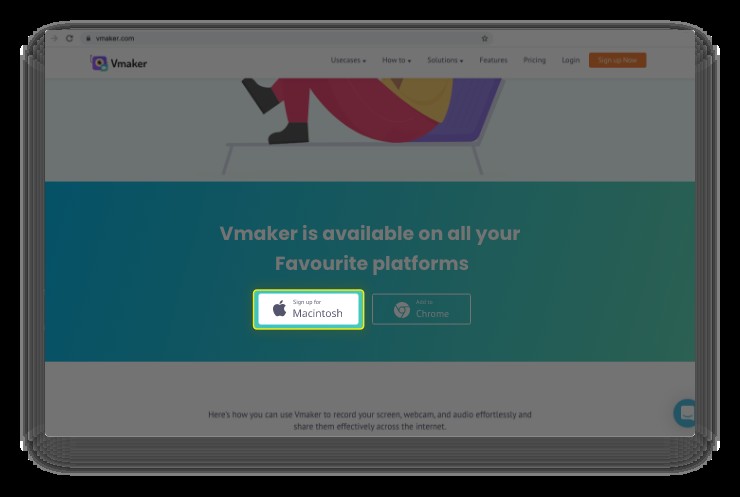 S'inscrire à Vmaker
S'inscrire à Vmaker Étape 2 : Inscrivez-vous à Vmaker si c'est votre première fois ou connectez-vous si vous avez déjà un compte
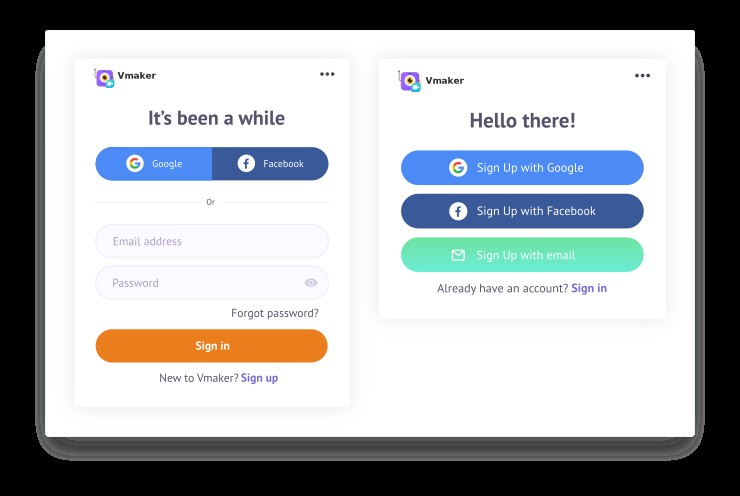 S'inscrire à Vmaker
S'inscrire à Vmaker Étape 3 : Sélectionnez le mode d'enregistrement d'écran
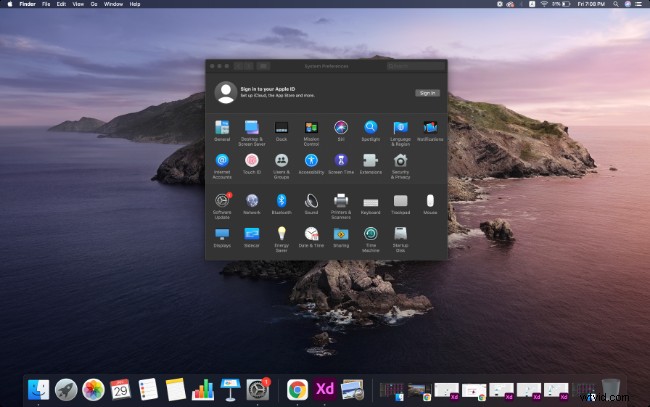
Étape 4 : Cliquez sur le bouton Démarrer l'enregistrement pour démarrer votre enregistrement
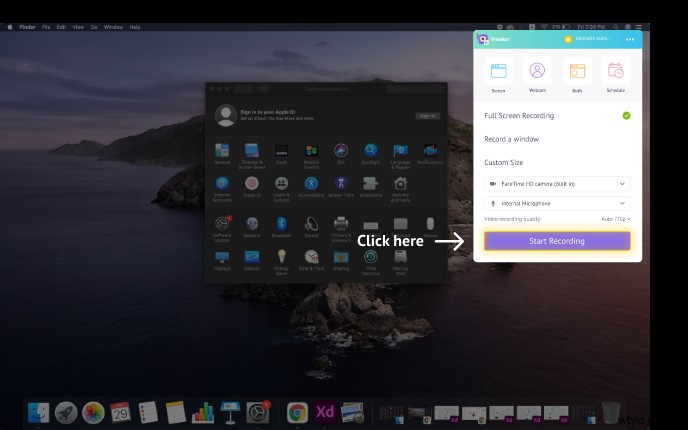
Étape 5 : Pour finir cliquez sur l'icone rouge ou le bouton dock
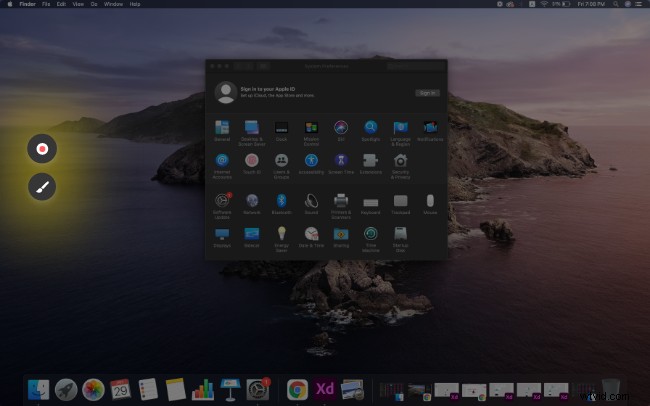
Étape 6 : Cliquez sur la vidéo pour lire votre réunion enregistrée
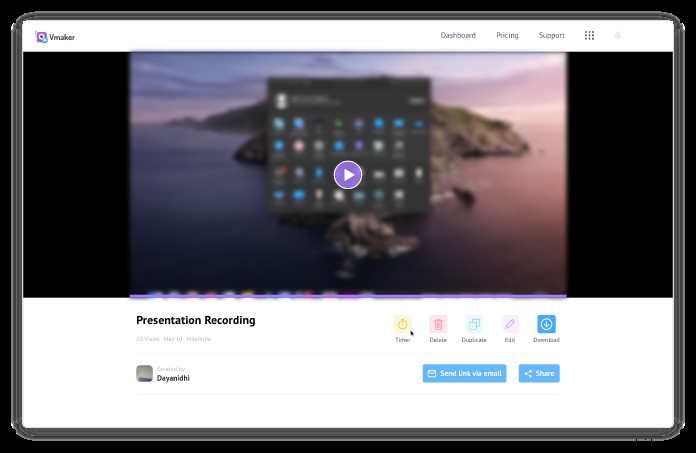
Pour en savoir plus : Meilleurs enregistreurs d'écran pour Mac en 2021 - La liste ultime
Si vous n'êtes pas un utilisateur Mac, vous pouvez utiliser l'extension Chrome et suivre ces étapes
Étape 1 : Ajouter Vmaker en tant qu'extension à votre navigateur depuis Google Chrome Webstore
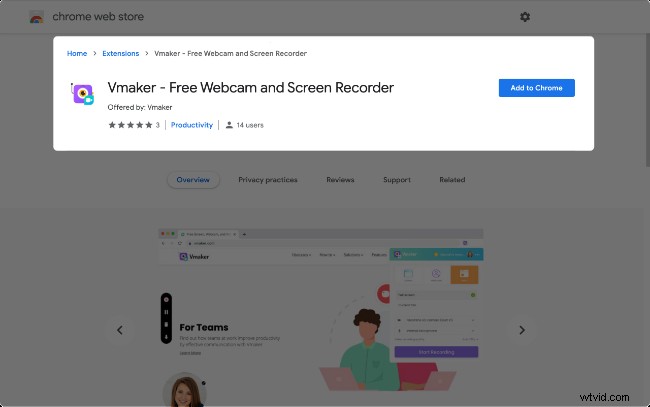 Ajouter Vmaker à Chrome
Ajouter Vmaker à Chrome Étape 2 : Maintenant, inscrivez-vous à Vmaker ou connectez-vous en utilisant votre identifiant Vmaker existant
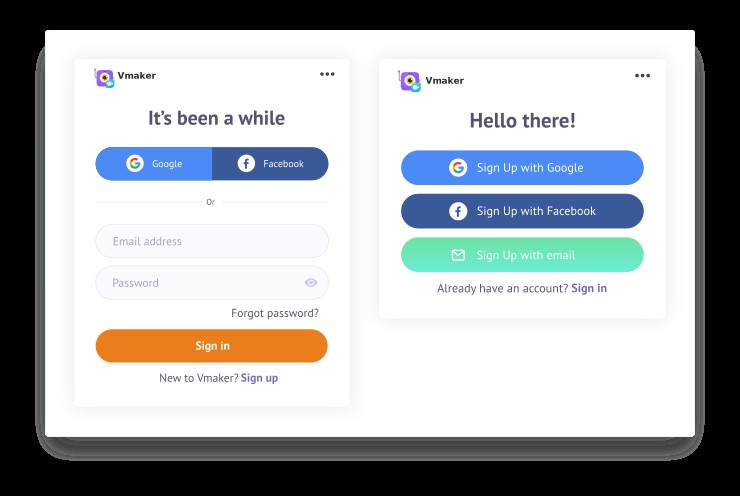
Étape 3 :Une fois que vous avez terminé, cliquez sur l'extension du navigateur pour l'ouvrir
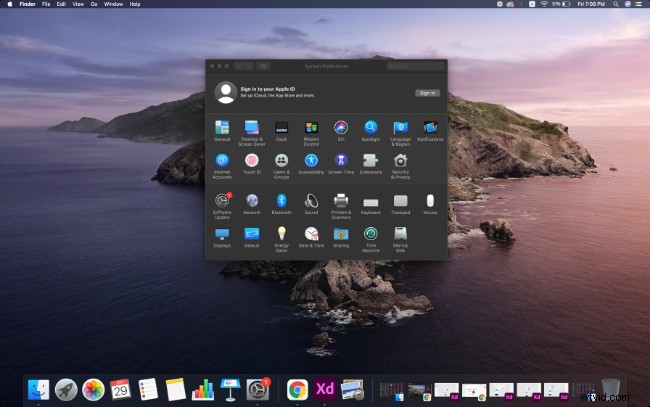
Étape 4 : Choisissez entre l'écran, la webcam ou les deux pour commencer l'enregistrement selon vos besoins
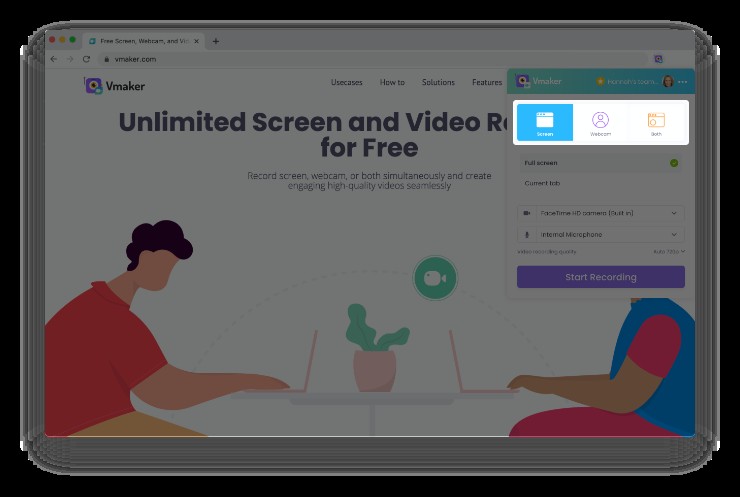
Étape 5 : Cliquez sur "Démarrer l'enregistrement" pour commencer à enregistrer votre écran à l'aide du plugin Vmaker
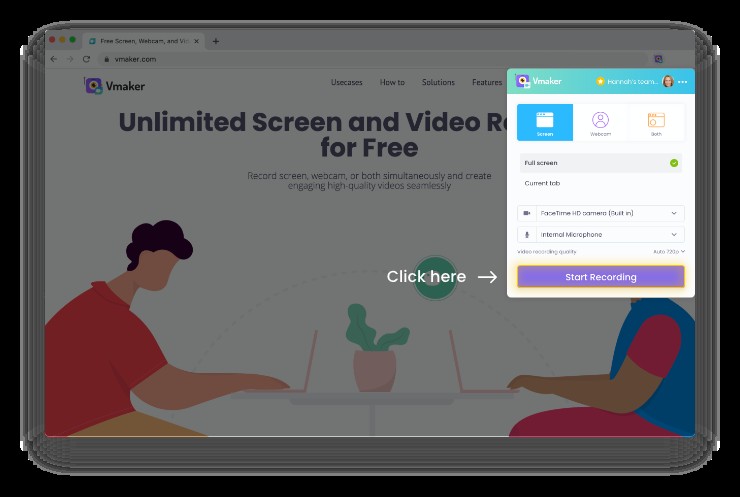
Étape 6 : Il est recommandé d'épingler le plug-in Vmaker à votre navigateur pour un accès facile
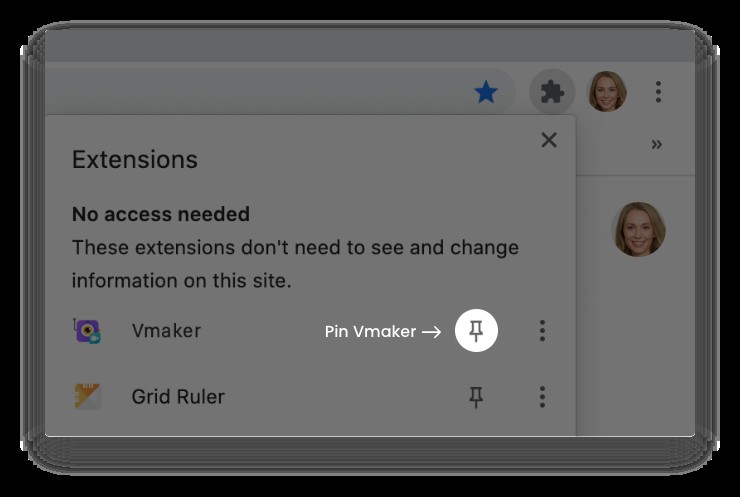 Enregistreur d'écran | Enregistreur d'écran gratuit pour ChromeVmaker est un enregistreur d'écran gratuit pour Chrome . ... avec facilité. Essayez Vmaker à présent. ... Vmaker est le seul outil dont vous avez besoin pour enregistrer, éditer et partager vos vidéos en quelques minutes. ... Ajouter Vmaker en tant qu'extension à votre navigateur depuis Google Chrome Boutique en ligne.
Enregistreur d'écran | Enregistreur d'écran gratuit pour ChromeVmaker est un enregistreur d'écran gratuit pour Chrome . ... avec facilité. Essayez Vmaker à présent. ... Vmaker est le seul outil dont vous avez besoin pour enregistrer, éditer et partager vos vidéos en quelques minutes. ... Ajouter Vmaker en tant qu'extension à votre navigateur depuis Google Chrome Boutique en ligne.Pourquoi ne pas essayer d'autres enregistreurs d'écran "gratuits" ?
Oui, bien sûr, vous pouvez essayer d'autres enregistreurs d'écran qui se disent gratuits, mais le problème est qu'ils limitent le nombre d'enregistrements vidéo ou ajoutent des filigranes à vos vidéos, ce qui n'est pas le cas avec Vmaker.
De plus, certains des enregistreurs d'écran gratuits stockent vos fichiers dans votre système local, ce qui peut obstruer la mémoire de votre système.
Bien qu'il existe un enregistreur d'écran gratuit connu sous le nom d'OBS, qui est littéralement gratuit, il n'est pas facile d'apprendre ses fonctionnalités si vous êtes un nouvel utilisateur.
Guide des bonus : Comment se filmer sans paniquer | Conseils d'enregistrement exploitables
D'accord, alors qu'en est-il des enregistreurs d'écran fournis par défaut avec le système informatique ?
Les systèmes Mac sont livrés avec un lecteur Quicktime , qui vous permet de filtrer des vidéos enregistrées. C'est un enregistreur d'écran de base, avec une interface facile à utiliser, mais il a des problèmes de son de mauvaise qualité et se bloque sans raison.
Windows est également livré avec un enregistreur d'écran gratuit, enfin uniquement Windows 10 Est-ce que. Encore une fois, c'est un enregistreur d'écran simple et facile à utiliser, mais il a de nombreuses limitations. Pour commencer, vous ne pouvez enregistrer que 2 heures de vidéos, vous ne pouvez pas enregistrer tout votre écran, et bien plus encore.
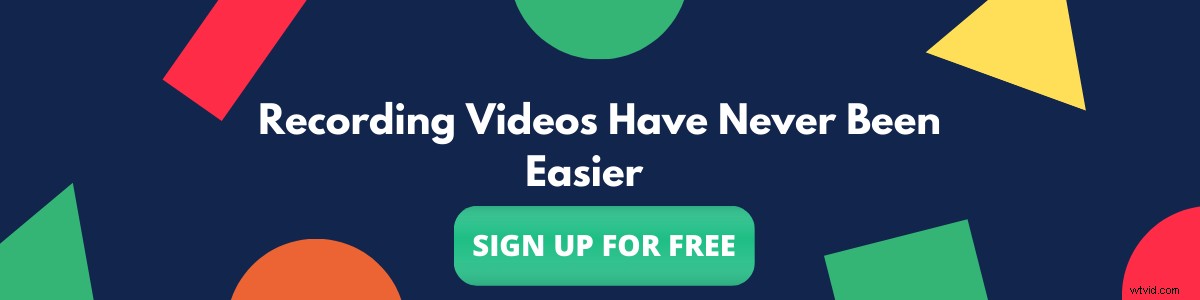
Si vous avez apprécié la lecture de l'article ci-dessus, voici quelques autres articles qui pourraient vous intéresser !
10 meilleurs enregistreurs d'écran (gratuits et payants) pour Windows en 2021
Meilleurs enregistreurs d'écran gratuits sans filigrane
10 meilleurs enregistreurs d'écran gratuits et payants à la caisse en 2021
Comment enregistrer Google Meet sans autorisation
Comment filtrer un enregistrement sur iPhone
